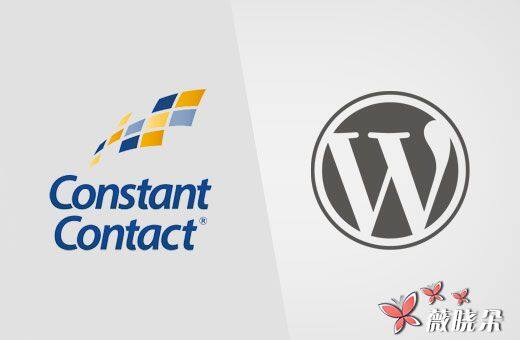
您是否在电子邮件营销中使用 ConstantContact? 想要连接 ConstantContact 与您的 WordPress 网站? 在这个终极指南中,我们将向您展示如何将 ConstantContact 与 WordPress 连接起来。
为什么建立邮件列表是如此重要?
你有没有想过为什么互联网上的每个网站都想要有你的电子邮件地址? 无论您是在 Facebook,Twitter 或纽约时报创建一个帐户,他们都希望您的电子邮件地址。
答案很简单。 电子邮件是吸引客户的最佳方式。
最近的一项研究表明,小企业每花费一千五百美元,用于电子邮件营销。 将访问者转化为客户是最有效的方式。
您可以阅读我们的文章,了解如何立即开始构建电子邮件列表。
既然您已经知道构建电子邮件列表的重要性,那么我们来看看如何开始使用 Constant Contact 来构建 WordPress 网站的电子邮件列表。
什么是 ConstantContact?
ConstantContact 是世界上最受欢迎的电子邮件营销服务提供商之一。 他们专门向您的客户发送大量电子邮件,管理您的电子邮件列表,并运行有效的电子邮件营销活动。
小企业开始自己的电子邮件列表可能相当压倒一切。 恒定联系人确保即使是绝对的初学者也可以运行他们的电子邮件广告系列。
这是一个付费服务,免费试用 2 个月。 试用期后,定价每月低至 20 美元。
如何设置 ConstantContact
首先,您需要访问 Constant Contact 网站并注册一个帐户。
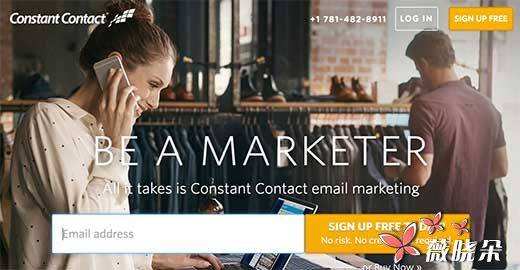
注册后,您将登陆 Constant Contact 仪表盘。 您将看到三个简单的步骤来帮助您开始使用。
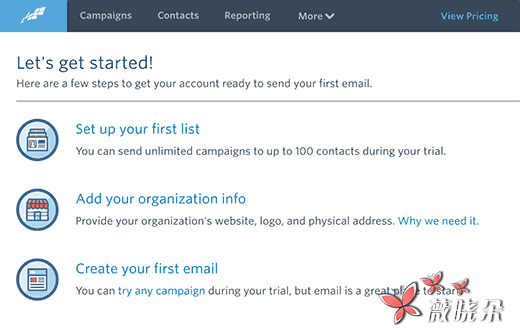
步骤 1:设置您的第一个电子邮件列表
首先,您需要点击 「设置您的第一个列表」 链接。 这将弹出一个弹出窗口,您需要为您的电子邮件列表和一些要添加的电子邮件地址提供名称。
接下来,点击保存列表按钮继续。
步骤 2:添加您的组织信息
CAN-SPAM 行为在所有外发营销电子邮件中都需要有效的邮政地址。 常规联系人可以通过提供您的组织信息,方便您遵守本法。 然后,常量联系人将自动将此信息添加到电子邮件的页脚中。
您需要点击 「添加您的组织信息」 链接。 它将带您到一个需要提供您的业务信息的表单。
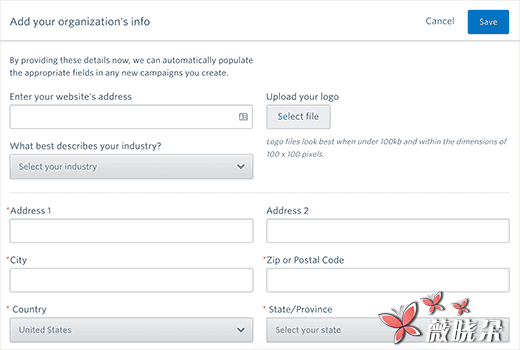
您需要提供您的网站地址和邮政地址。 您也将被要求为您的业务选择行业并上传图像标志。
不要忘记点击保存按钮来存储设置并继续下一步。
步骤 3:发送您的第一封电子邮件
最后,您需要点击 「发送您的第一封电子邮件」 链接。 常量联系人将向您显示一些美丽的电子邮件模板供您选择。
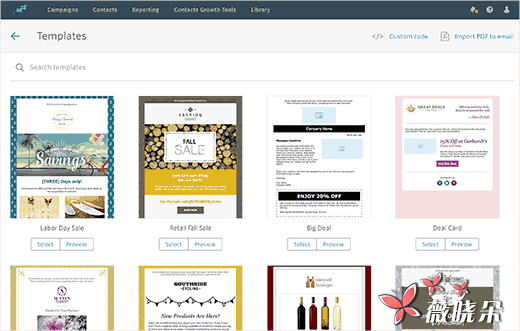
这将打开 Constant Contact 的所见即所得电子邮件作曲家的模板。 这种拖放设计工具允许您轻松设计您的电子邮件。
首先,您需要为广告系列提供标题。 之后,您可以用自己的图像替换模板中使用的图像,添加您自己的文字和品牌。
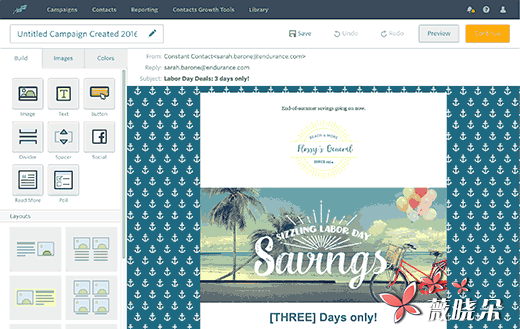
当您对结果感到满意时,单击继续按钮。
现在您将到达电子邮件选项页面。 您需要选择要使用的电子邮件列表,何时发送电子邮件,或更改发件人姓名和回复电子邮件地址。
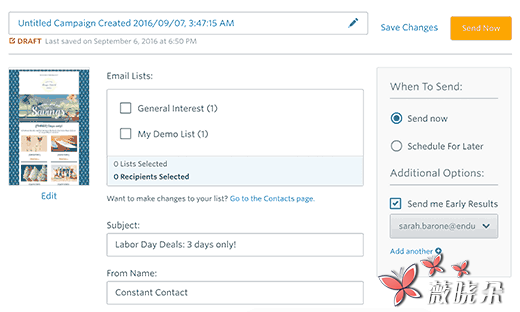
完成后,单击 「立即发送」 或 「计划」 按钮继续。
就是这样,你已经成功完成了 Constant Contact 帐户的设置。
在 WordPress 中添加 ConstantContact 注册表单
现在您已经设置了 Constant Contact 帐户,下一步是通过要求用户加入您的电子邮件列表来收集电子邮件地址。
有多种方法可以做到这一点。 您可以将注册表单代码从 Constant Contact 帐户复制并粘贴到 WordPress 网站。
您还可以使用 OptinMonster 向 WordPress 网站添加高度优化的注册表单。 它将帮助您更快地获得更多的电子邮件订阅者。 请参阅我们的案例研究,了解我们如何使用 OptinMonster 将邮件订阅者增加了 600%。
我们将在本指南中向您显示这两种方法。 让我们开始吧。
在 WordPress 中添加默认 ConstantContact 注册表单
Constant Contact 附带内置工具来创建您的电子邮件注册表单。 然后,您可以将这些表单嵌入您的 WordPress 网站。
首先,您需要登录您的常规联系人帐户,然后从顶部的导航菜单中单击 「联系人增长工具」 。
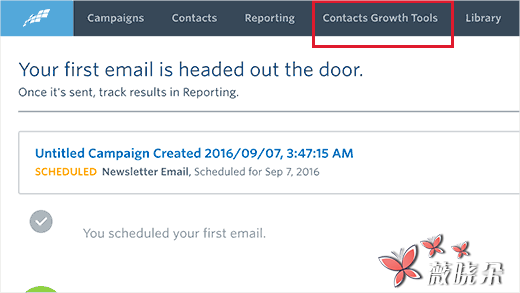
在下一页,您需要单击创建一个注册表单按钮。
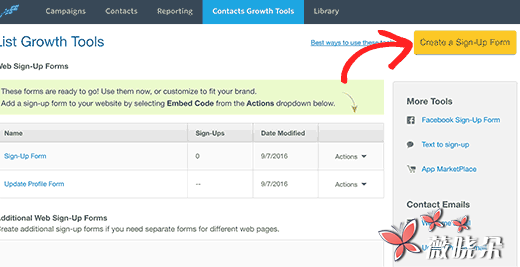
这将带您到窗体构建器向导。
首先,您需要提供表单名称。 该名称将在内部使用,以便您可以在 Constant Contact 仪表板中标识表单。
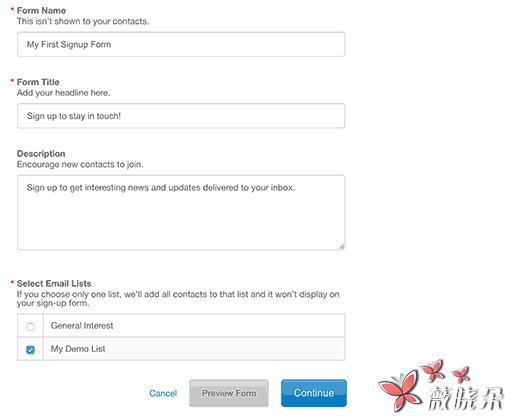
接下来,您需要为您的表单提供标题和 taglin 。 他们都将在您的表单上显示。
最后,您需要至少选择一个电子邮件列表。 使用此表单注册的用户将被添加到这些列表中。
点击继续按钮进行下一步。
现在,您需要添加要在注册表单上显示的字段。 电子邮件地址字段是必需的。 您可以点击 「其他字段」 为您的注册表单添加更多字段。
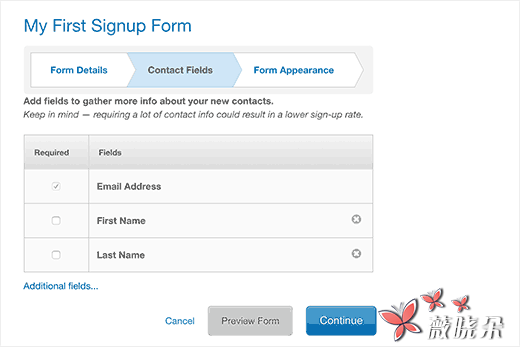
添加表单域后,单击继续按钮。
在最后一步,您可以选择您的字体颜色,背景颜色和添加徽标。
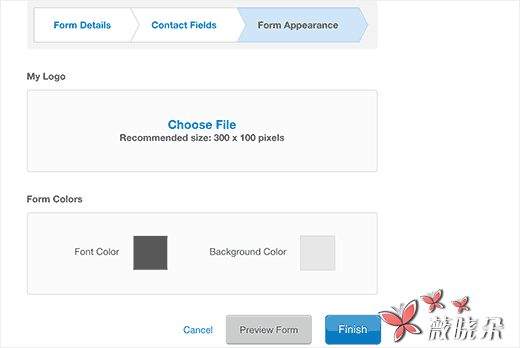
您可以点击预览按钮查看您的表单的外观。 一旦你满意,点击 「完成」 按钮。
您将被重定向回联系人增长工具页面。 您将注意到您刚刚在 「其他 Web 注册表单」 部分创建的表单。
您需要点击操作下拉菜单,然后选择 「嵌入代码」 。
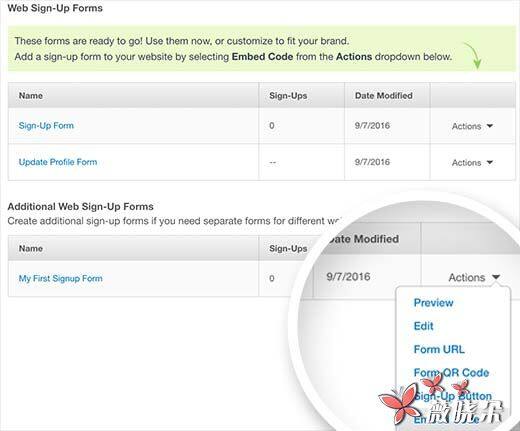
这将带来一个嵌入代码的弹出窗口,以将您的表单添加到任何位置。 您需要复制此代码并将其粘贴到文本编辑器 (如记事本) 中。
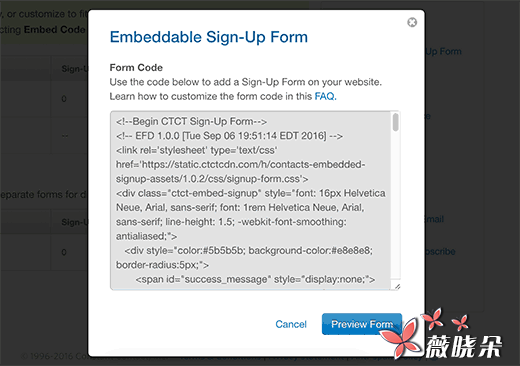
现在访问您的 WordPress 管理区域,然后单击外观» 窗口小部件。
从可用的小部件列表中,将 「文本」 部件拖放到要显示注册表单的侧边栏。
将您从 Constant Contact 网站复制的代码粘贴到窗口小部件的文本区域中。 完成后,单击保存按钮以存储您的窗口小部件设置。
就这样,您现在可以访问您的网站,查看注册表单。
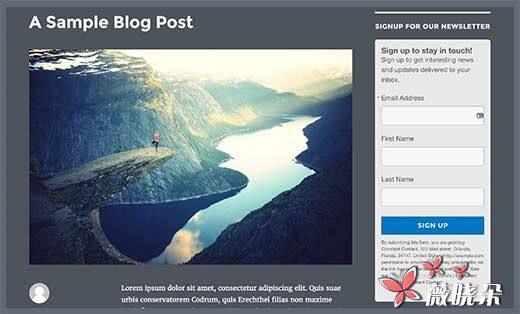
使用 OptinMonster 添加 ConstantContact 注册表单
虽然基本形式相对容易添加,但它们不是高转化次数的理想选择。
访问您的网站的普通用户花费很少时间查看非内容元素。 您需要电子邮件注册表单才能吸引用户的注意。
这就是 OptinMonster 所在的地方,它是市场上最受欢迎的主流产品工具。 您可以创建针对转化优化的美丽注册表单,并且 A / B 在不雇用开发人员的情况下对其进行测试。
OptinMonster 配有不同类型的注册表单,例如退出意图弹出窗口,浮动条,后置表单,侧边栏表单,幻灯片格式,全屏欢迎门等。
您还可以获得强大的功能,如 MonsterLinks(2 步选择),滚动检测,A / B 测试,页面级别定位等。
OptinMonster 非常适合 WordPress 和所有流行的电子邮件服务提供商,包括 Constant Contact 。
发送 WordPress 的帖子到您的 ConstantContact 电子邮件列表
Constant Contact 让您将 WordPress 内容添加到电子邮件广告系列中变得非常简单。
注意:常量联系人目前不提供自动发送博客帖子到电子邮件列表。
首先,登录您的常数联系人帐户并访问 「广告系列」 页面。 您需要点击创建按钮,然后选择发送新的电子邮件。
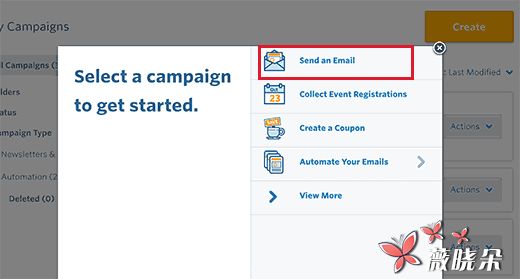
您将被要求为您的电子邮件选择一个模板。 之后,您将到达电子邮件构建器屏幕。
从左窗格拖放 「阅读更多」 块到您的电子邮件预览。 接下来,点击电子邮件预览中的更多的块进行编辑。
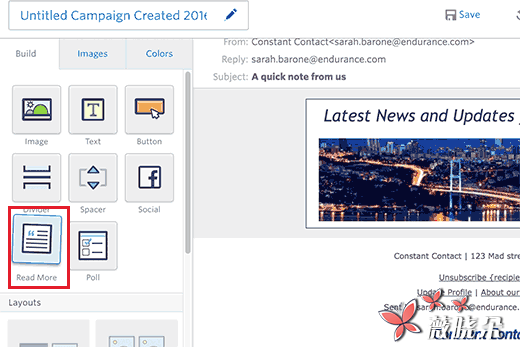
这将弹出一个弹出窗口。 您需要提供 WordPress 博客文章的 URL,然后点击预览按钮。
常量联系人将自动从您的文章和文章摘要中获取图像。 您可以点击插入按钮将其添加到您的电子邮件。
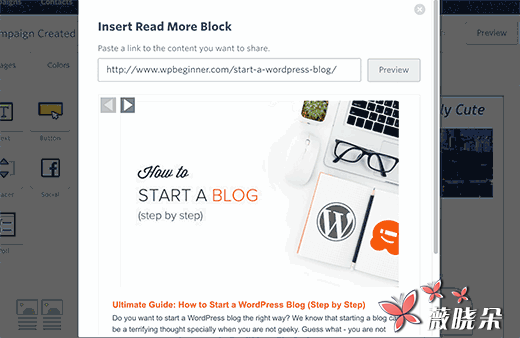
重复此过程,将更多内容从 WordPress 博客添加到您的电子邮件中。 完成后,继续点击继续按钮。然后,您将达到创建电子邮件的最后一步。 这是您可以选择是否要立即发送电子邮件或安排。就是这样,Constant Contact 现在会将你的博客内容的电子邮件发送给你的订阅者。
我们希望本文可以帮助您了解如何将 Constant Contact 连接到 WordPress 。



